「モバトク通帳」で最強アンチウイルス「G Data」を入れてお小遣いをゲット!
 スマホだけで簡単にお小遣いを稼げる人気ポイントサイト「モバトク通帳」は、スマホアプリをインストールしたり、ショッピングをしたりするだけでポイントが貯まり、貯まったポイントを現金などに交換できる仕組みだ。ポイントを稼ぐ方法が大量に用意されているが、中でも今一番オススメなのは、スマホ用のアンチウイルスソフト「G Data モバイルセキュリティ」のインストールだ。世界最高峰のアンチウイルスソフトでスマホをウイルスなどから守りつつ、しかもお小遣いまで稼げちゃうぞ。
スマホだけで簡単にお小遣いを稼げる人気ポイントサイト「モバトク通帳」は、スマホアプリをインストールしたり、ショッピングをしたりするだけでポイントが貯まり、貯まったポイントを現金などに交換できる仕組みだ。ポイントを稼ぐ方法が大量に用意されているが、中でも今一番オススメなのは、スマホ用のアンチウイルスソフト「G Data モバイルセキュリティ」のインストールだ。世界最高峰のアンチウイルスソフトでスマホをウイルスなどから守りつつ、しかもお小遣いまで稼げちゃうぞ。
人気ポイントサイト「モバトク通帳」
 「モバトク通帳」は、今回紹介する「G Data モバイルセキュリティ」や、無料ゲームのインストール、サイトの利用やショッピングなどでポイントが貯まるポイントサイトだ。貯まったポイントは、現金やAmazon電子ギフト券、Tポイントなどに、10pt=1円で交換できる。「G Data モバイルセキュリティ」の場合、4150ptを貰えるので、つまり415円分ということだ。
「モバトク通帳」は、今回紹介する「G Data モバイルセキュリティ」や、無料ゲームのインストール、サイトの利用やショッピングなどでポイントが貯まるポイントサイトだ。貯まったポイントは、現金やAmazon電子ギフト券、Tポイントなどに、10pt=1円で交換できる。「G Data モバイルセキュリティ」の場合、4150ptを貰えるので、つまり415円分ということだ。
「モバトク通帳」自体の紹介や、登録方法は上記記事を参考に。
世界最高峰のアンチウイルス「G Data」
「G Data」と言われても、いまいち馴染みがない……という人もいるかもしれない。日本でのメディア露出などがあまり多くないから、国内での知名度はノートンやマカフィーなどに比べると低いが、世界的な評価は超高い、世界最高峰のアンチウイルスだぞ。
・AV-TEST – The Independent IT-Security Institute: Jan/Feb 2013

例えば、世界的に権威の高いアンチウイルスソフト検証サイトの「AV-TEST」の最新評価によれば、PC用「G Data」の「PROTECTION(ウイルス検出率)」評価は満点で、ノートン(Symantec)やマカフィー(McAfee)より高い。最強・安心のブランドなのだ。
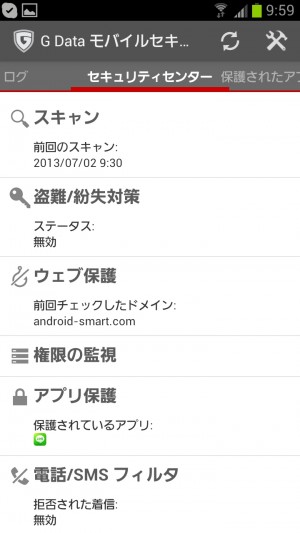 スマホは、PCと同じくらい高機能だから、PCと同じようにウイルスの危険がある。また、スマホには、電話帳やメール、携帯カメラで撮影した写真など、プライベートな情報がギッシリ詰まっているから、ウイルスに感染した場合のヤバさはむしろPCよりも大きいのだ。スマホにはアンチウイルスは必須だし、どうせ入れるなら「G Data」のように、最強・安心のブランドを選ぶべきだ。
スマホは、PCと同じくらい高機能だから、PCと同じようにウイルスの危険がある。また、スマホには、電話帳やメール、携帯カメラで撮影した写真など、プライベートな情報がギッシリ詰まっているから、ウイルスに感染した場合のヤバさはむしろPCよりも大きいのだ。スマホにはアンチウイルスは必須だし、どうせ入れるなら「G Data」のように、最強・安心のブランドを選ぶべきだ。
なお、「特に海外で有名」といっても、「G Data」のスマホ版「G Data モバイルセキュリティ」は、ちゃんとアプリ全体が日本語化されている。英語が苦手な人でも問題なく利用できるぞ。
「G Data」を「モバトク通帳」から入れてポイント獲得!
「G Data モバイルセキュリティ」は月額315円のアプリなのだが、「モバトク通帳」からインストールすれば、4150pt=415円のポイントをゲットできる。つまり、最初の1ヶ月間は実質無料で、さらに差し引き100円分のお小遣いもゲットできる。現在スマホにアンチウイルスを入れていない人や、低性能なアンチウイルスを使っている人は、「モバトク通帳」から「G Data モバイルセキュリティ」をインストールし、とりあえず1ヶ月間試してみよう。
気に入ったらそのまま使い続ければ良いし、気に入らなかったら1ヶ月以内にやめれば良い。「お金がかからない」どころか、むしろ「お小遣いを稼げる」ぞ。
・お小遣いが貯まる!ポイントサイト|モバトク通帳
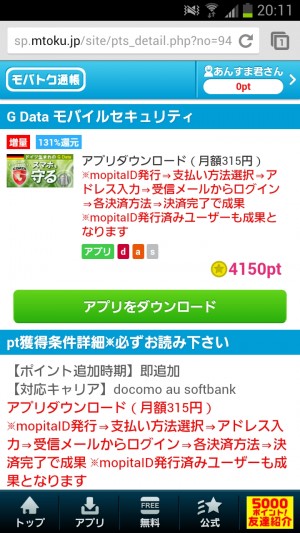
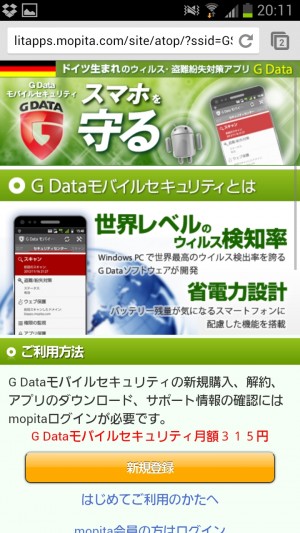
「モバトク通帳」にログインし、「G Data モバイルセキュリティ」を探して「アプリをダウンロード」をタップ。「G Data モバイルセキュリティ」のページが開かれる。「新規登録」をタップ。
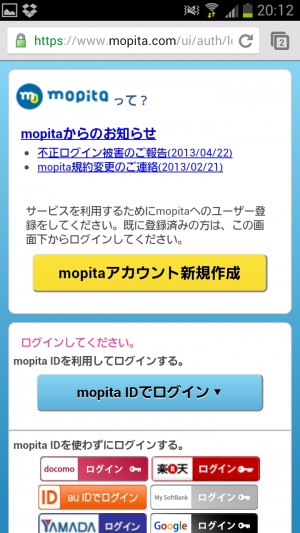
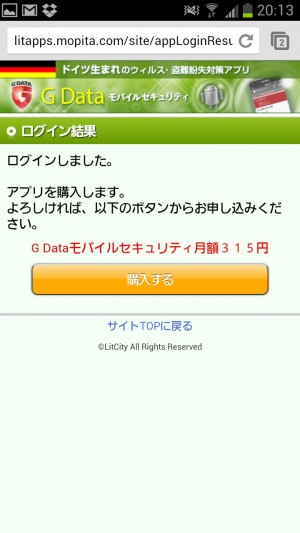
本文通り「G Data モバイルセキュリティ」は月額315円のアプリなので、支払のためにdocomoのIDなどでログインすることが必要になる。ログイン後に「購入する」をタップ。
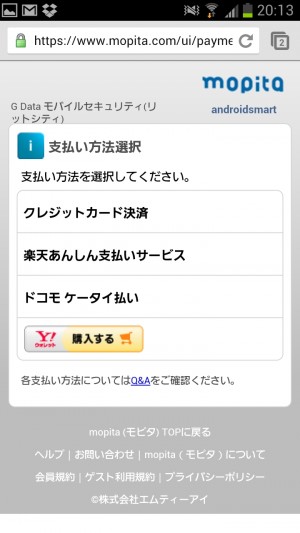
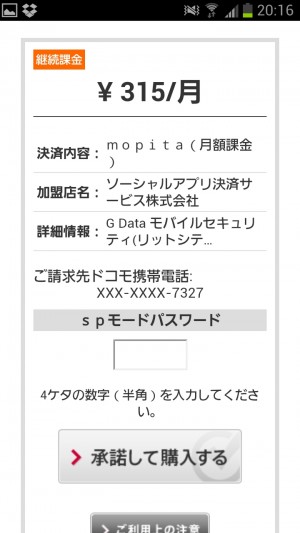
次に支払い方法を選択する。docomoユーザーなら「ドコモ ケータイ払い」を利用すると、携帯料金と同時に請求されるからラクだ。クレジットカード決済なども選択できる。
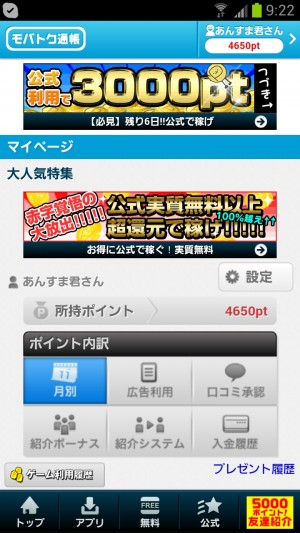 ここまで作業を行えば、「モバトク通帳」からポイントを貰えるぞ。ポイントを獲得できた旨のメールが届き、また、「モバトク通帳」にログインすると、右上に表示されるポイントが増えているはず。
ここまで作業を行えば、「モバトク通帳」からポイントを貰えるぞ。ポイントを獲得できた旨のメールが届き、また、「モバトク通帳」にログインすると、右上に表示されるポイントが増えているはず。
「G Data モバイルセキュリティ」のインストール方法
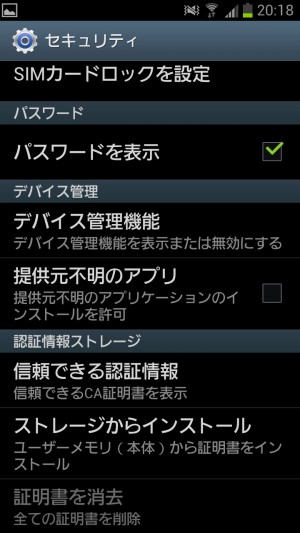 インストール前にAndroidのシステム設定を変更する。ホーム画面に戻ってメニューボタンを押し、「システム設定」を開く。「セキュリティ」で「提供元不明のアプリ」にチェックを入れる。警告が表示されるが「OK」。
インストール前にAndroidのシステム設定を変更する。ホーム画面に戻ってメニューボタンを押し、「システム設定」を開く。「セキュリティ」で「提供元不明のアプリ」にチェックを入れる。警告が表示されるが「OK」。
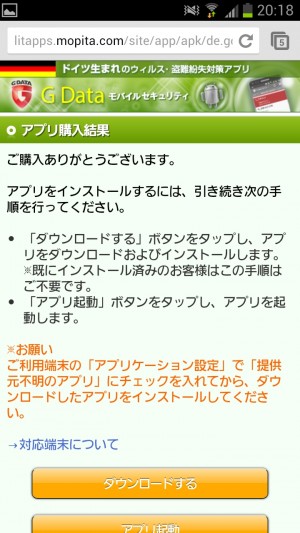
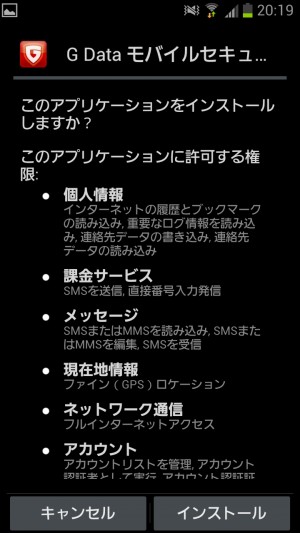
「G Data モバイルセキュリティ」のダウンロードページで「ダウンロードする」をタップし、「インストール」をタップするとインストールが行われる。
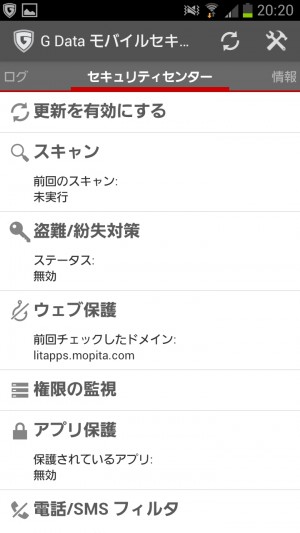 これで「G Data モバイルセキュリティ」の導入作業は完了だ。初回起動時は「更新を有効にする」をタップ。
これで「G Data モバイルセキュリティ」の導入作業は完了だ。初回起動時は「更新を有効にする」をタップ。
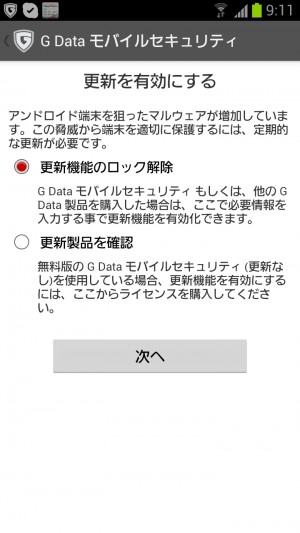
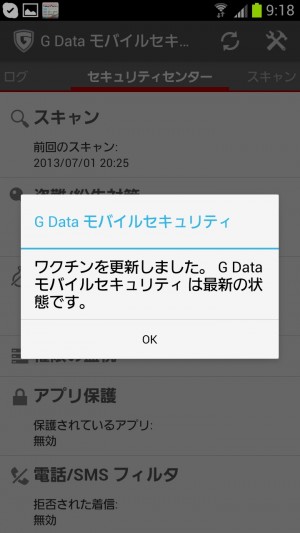
「更新機能のロック解除」を選択して「次へ」でワクチンを更新する。最新のウイルスを発見できるようにするために必要な作業だ。
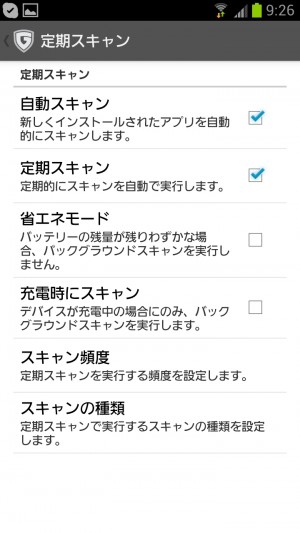
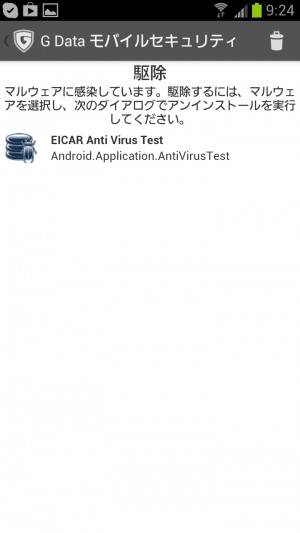
以後、メイン画面(セキュリティセンター)の「スキャン」で、インストールされているアプリやスマホ中をウイルススキャンすることができるようになる。定期的に自動でウイルススキャンを行わせる機能も搭載済みだ。万一スマホにウイルスが入ってきた場合に発見&駆除できるぞ。また、いわゆる常駐保護機能も搭載されているから、ウイルスに感染したアプリをインストールしてしまった場合には、即座に発見&駆除が可能だ。
ウイルス検出以外のセキュリティ機能も搭載済み
「G Data モバイルセキュリティ」には、アンチウイルスソフトとしての機能だけでなく、スマホを安全に使うためのセキュリティ機能も多数搭載されている。他人にスマホを勝手に弄られ、プライベートな情報を覗かされたり、大事なデータを盗まれたりすることを防げるぞ。
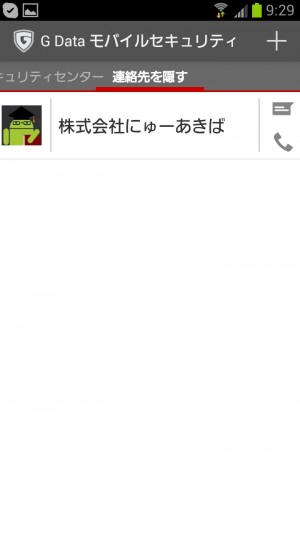 「連絡先を隠す」機能は、指定した連絡先をアドレス帳自体から隠したり、その人との通話履歴を隠したりするための機能だ。連絡を取っていることがバレたくない相手がいる場合に利用しよう。
「連絡先を隠す」機能は、指定した連絡先をアドレス帳自体から隠したり、その人との通話履歴を隠したりするための機能だ。連絡を取っていることがバレたくない相手がいる場合に利用しよう。
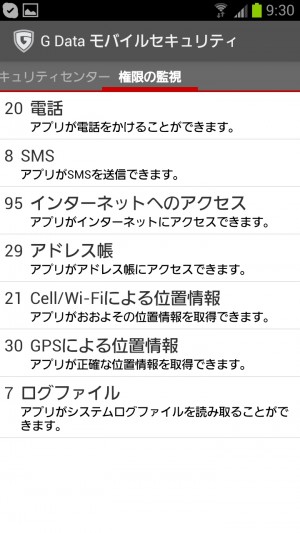
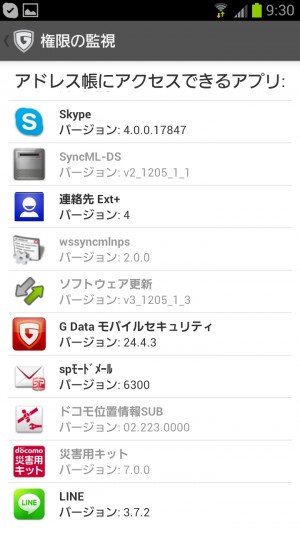
「権限の監視」機能は、スマホにインストールされているアプリの「権限」をチェックする機能だ。
例えば、LINEは「アドレス帳に登録されている相手をコンタクトに追加する」というような機能を搭載しているから、「アドレス帳にアクセスできる」という「権限」を持っている。このこと自体が「危険」なわけではないが、しかし、アドレス帳にアクセスする必要なんか全くないのに、にも関わらず「アドレス帳にアクセスできる」という「権限」を持っているアプリがあったら、そのアプリは「怪しい」ということになる。
権限チェックは、情報漏洩を防ぐために重要な機能なのだ。
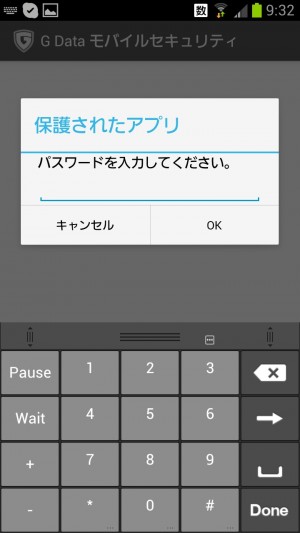 指定したアプリの起動にパスワードを要求する「アプリ保護」機能も搭載されている。他人に覗かれたくない会話ログが詰まったLINEや、他人に覗かれたくない写真が保存されているギャラリーアプリなどを登録しておくと良いだろう。
指定したアプリの起動にパスワードを要求する「アプリ保護」機能も搭載されている。他人に覗かれたくない会話ログが詰まったLINEや、他人に覗かれたくない写真が保存されているギャラリーアプリなどを登録しておくと良いだろう。
関連記事

「モバトク通帳」から「Hulu」に登録すると超お得!14日間無料で映画を見まくりお小遣いもゲット

人気ポイントサイト「モバトク通帳」とオススメのポイント稼ぎ方法

スマホで簡単にお小遣いを稼げる人気ポイントサイト「モバトク通帳」

「モバトク通帳」で学生が簡単にお小遣いを稼げるオススメテクをまとめて紹介!

ゲーム・アニメ好きな大学生が「モバトク通帳」でお小遣いを稼ぐテクニックを紹介!

人気ポイントサイト「モバトク通帳」で大人女子がお小遣いを稼ぐ厳選テク

独身ビジネスマンが「モバトク通帳」でお小遣いを稼ぐポイント獲得方法を紹介!

女子もスマホだけで簡単にお小遣いを稼げる!「モバトク通帳」のオススメポイント獲得テク

「モバトク通帳」で社会人が簡単にお小遣いを稼げるオススメテクをまとめて紹介!
2013年07月05日10時40分 公開 | カテゴリー: 節約・お得情報 | キーワード:アプリ, おすすめ, チップス | Short URL
ツイート
最新記事
- 肩に乗せるだけで音に包まれる!ウェアラブルネックスピーカー!
- 枕の下に置くピロースピーカー!Bluetooth接続でスマホから音楽を流しながら寝れる!
- 腕に巻いて使えるウェアラブルスピーカー!IPX6防水で急な雨にも安心!
- ミニモバイルバッテリーの新定番!折りたたみ式のLightningコネクター搭載!
- コネクター搭載の3in1モバイルバッテリー!iPhoneもAndroidもおまかせ!
- ケーブル不要でiPhoneもApple Watchも!5000mAhの大容量モバイルバッテリー!
- TSAロック付きスーツケースベルト! 頑丈なロックフックで安心な旅行を!
- 4in1の大容量モバイルバッテリー!スマホもタブレットもゲーム機も!
- 10000mAh大容量ワイヤレスモバイルバッテリー!Apple Watchの充電も出来る!
- コンパクトな手のひらサイズ。だけど、かなりタフ!どこでも使えるバックハンガー!
- ダンボールを挿すだけ!持ち運び出来るダンボールストッカー!
- コンパクトで高品質なケーブル!6in1のユニークデザインなケーブル!
- 洗練されたシンプルなボディバッグ!自由で快適な背負い心地!
- リラックスして座りやすい座椅子!回転するのでパソコンや読書等に最適!
- ゆったりくつろげる、至福の時間!肘つき座椅子!
- 究極進化、三刀流座椅子!ソファの座り心地みたいな回転座椅子!
- 磁力で自分でまとまる!フラット平形タイプのUSB-Cケーブル!
- 首と肩がホッとする枕!首肩温め機能でじんわり温まる!
- USB-Cケーブルだけで使える!アイリスオーヤマ製の27インチモニター!
- 15000mAh大容量モバイルバッテリー!ケーブル内蔵&プラグ付き!
- iPad専用磁気充電式タッチペン!ワイヤレス充電可能なスタイラスペン!
- 寒い季節には欠かせないアイテム!ドリンクを温められるカップウォーマー!
- ワンタッチで飲み物を温められる!デスクで使うのに最適!
- 柔らかい感触!心地良いさわり心地の充電式カイロ!
- 3in1防災対策の充電式カイロ!寒い季節を心地よく、あたたかく過ごそう!
- つけたら2秒ですぐ暖かい!2個セットの充電式カイロ!
- 左の手のひらにフィット!操作しやすいのせ心地のトラックボールワイヤレスマウス!
- 大容量収納可能なビジネスリュック!充実のポケット数!
- 通勤が快適な薄型なのに大容量!ノートパソコンも安全に収納!
- シンプルで洗練されたデザイン!どんな服装にも似合うビジネスリュック!

 【まとめ】Fireタブレットをさらに楽しめる必携アプリ
【まとめ】Fireタブレットをさらに楽しめる必携アプリ まとめ買いがお得なアプリストア専用「Amazonコイン」
まとめ買いがお得なアプリストア専用「Amazonコイン」 グラフィック性能は2倍以上!新旧「Fire HD 10」の処理性能をベンチマーク比較
グラフィック性能は2倍以上!新旧「Fire HD 10」の処理性能をベンチマーク比較 Amazonプライムはドコモやauならクレカ無しでも利用可能!
Amazonプライムはドコモやauならクレカ無しでも利用可能! Amazonプライム会費がギフト券だけでも支払い可能に!(ただし無料体験不可)
Amazonプライム会費がギフト券だけでも支払い可能に!(ただし無料体験不可) 【特集】開発者でない人でも役立つ機能が満載!!USBデバッグ接続を徹底活用せよ
【特集】開発者でない人でも役立つ機能が満載!!USBデバッグ接続を徹底活用せよ ダイソーの「積み重ね整理棚」はFireタブレットを枕の上に固定するのに最適!
ダイソーの「積み重ね整理棚」はFireタブレットを枕の上に固定するのに最適! かわいいキャラが憂鬱な気分を癒してくれるパズルゲーム特集
かわいいキャラが憂鬱な気分を癒してくれるパズルゲーム特集 2000円を切るスマート赤外線リモコンで家電をスマートホーム化!!
2000円を切るスマート赤外線リモコンで家電をスマートホーム化!! Amazon開発者アカウントを作成してAlexaスキルを自作しよう
Amazon開発者アカウントを作成してAlexaスキルを自作しよう FireタブレットでYouTubeを見るなら「NewPipe」
FireタブレットでYouTubeを見るなら「NewPipe」 8コア2GHzに高速化したAmazon「Fire HD 10」の新モデルが登場!
8コア2GHzに高速化したAmazon「Fire HD 10」の新モデルが登場! ポイント還元付きでお得なAmazonギフト券のチャージタイプ
ポイント還元付きでお得なAmazonギフト券のチャージタイプ Amazon「Fire HD 8」タブレットにNewモデルが登場!
Amazon「Fire HD 8」タブレットにNewモデルが登場! 「Fire HD 10」は擬似的な筆圧検知が可能でスケッチブック代わりに最適
「Fire HD 10」は擬似的な筆圧検知が可能でスケッチブック代わりに最適
あんスマソーシャルアカウント